ドラゴンクエストIII HD-2Dリメイクの保存ファイルの場所はどこですか?
Dragon Quest III HD-2D Remaster セーブ ゲーム ファイルのバックアップを作成するか、設定ファイルを編集する予定がある場合は、Dragon Quest III HD-2D Remake セーブ ファイルの場所 がどこにあるのかを知っておく必要があります。 。 MiniTool のこの記事では、詳細な情報を共有します。
Dragon Quest III HD-2D Remake は、古典的なロールプレイング ゲームのリメイクであり、2024 年 11 月 14 日に Windows およびその他のプラットフォーム向けにリリースされました。このバージョンは、オリジナルのゲームに、より現代的なビジュアル スタイルとより豊かなストーリーを追加しており、新旧のプレイヤーに愛されています。この記事は、Dragon Quest III HD-2D Remake の保存ファイルの場所に焦点を当てています。なぜこの場所を知る必要があるのかと疑問に思われるかもしれません。
Dragon Quest III HD-2D Remake の保存ファイルの場所が重要な理由
Dragon Quest III HD-2D Remake ファイルの保存場所を知る次の目標を達成するのに役立ちます:
- ゲーム ファイルのバックアップ:ゲーム ファイルの場所: ゲーム ファイルを外部ディスクまたはゲーム ファイルのバックアップ用の他の場所に転送します。
- ゲーム ファイルを転送: このゲームを別のコンピューターでプレイし、クラウドに保存する場合が機能しない場合は、ゲーム ファイルまたはフォルダーを手動でコピーして貼り付けて、ゲームの進行状況を同期できます。
- ゲーム設定をカスタマイズします:ゲーム構成ファイルを変更してゲーム設定を変更し、よりスムーズなゲーム体験を実現します。
- ゲーム エラーの修復: 場合によっては、ゲーム ファイルを編集または削除することでゲームの問題を解決できます。
Dragon Quest III HD-2D Remake ゲーム ファイルの場所
デフォルトでは、ドラゴンQuest III HD-2D Remake ゲーム ファイルの場所は次のとおりです:
C:UsersusernameDocumentsMy GamesDRAGON QUEST III HD-2D RemakeSteam
この場所に移動できますファイルエクスプローラーから:
- 開くWindows E キーの組み合わせを押して、ファイル エクスプローラー。
- 各フォルダーを手動で展開して、上記の場所に移動します。または、アドレス バーに場所をコピーして貼り付け、Enter を押します。この方法を使用する場合は、ユーザー名とユーザー ID を必ず実際のものに置き換えてください。
または、[実行] ウィンドウを使用してこのパスにアクセスできます:
- を押します。 Windows R キーボード ショートカットを使用して、「ファイル名を指定して実行」を開きます。
- と入力します。 %USERPROFILE%DocumentsMy GamesDRAGON QUEST III HD-2D RemakeSteam を押して Enter を押します。
Dragon Quest III HD-2D Remake のセーブ ゲーム ファイルをバックアップする方法
次に、最高の MiniTool ShadowMaker の使用方法を説明します。ドラゴンクエストIII HD-2DリメイクのゲームファイルをバックアップするためのWindowsバックアップソフトです。このソフトウェアを使用すると、さまざまなバックアップ スキームに基づいて、毎日、毎週、毎月、またはイベントごとに自動バックアップを完了できます。
試用版をダウンロードすると、30 日以内に無料で使用できます。
ステップ 1. MiniTool ShadowMaker をダブルクリックして開き、Keep をクリックします続行するにはトライアル。
ステップ 2. このバックアップ ツールのメイン インターフェイスが表示されたら、バックアップ セクションに移動します。次に、SOURCE タブをクリックします。 フォルダーとファイル をクリックして、バックアップするゲーム ファイルを選択します。その後、DESTINATION を押して、バックアップ ファイルを保存する場所を選択します。
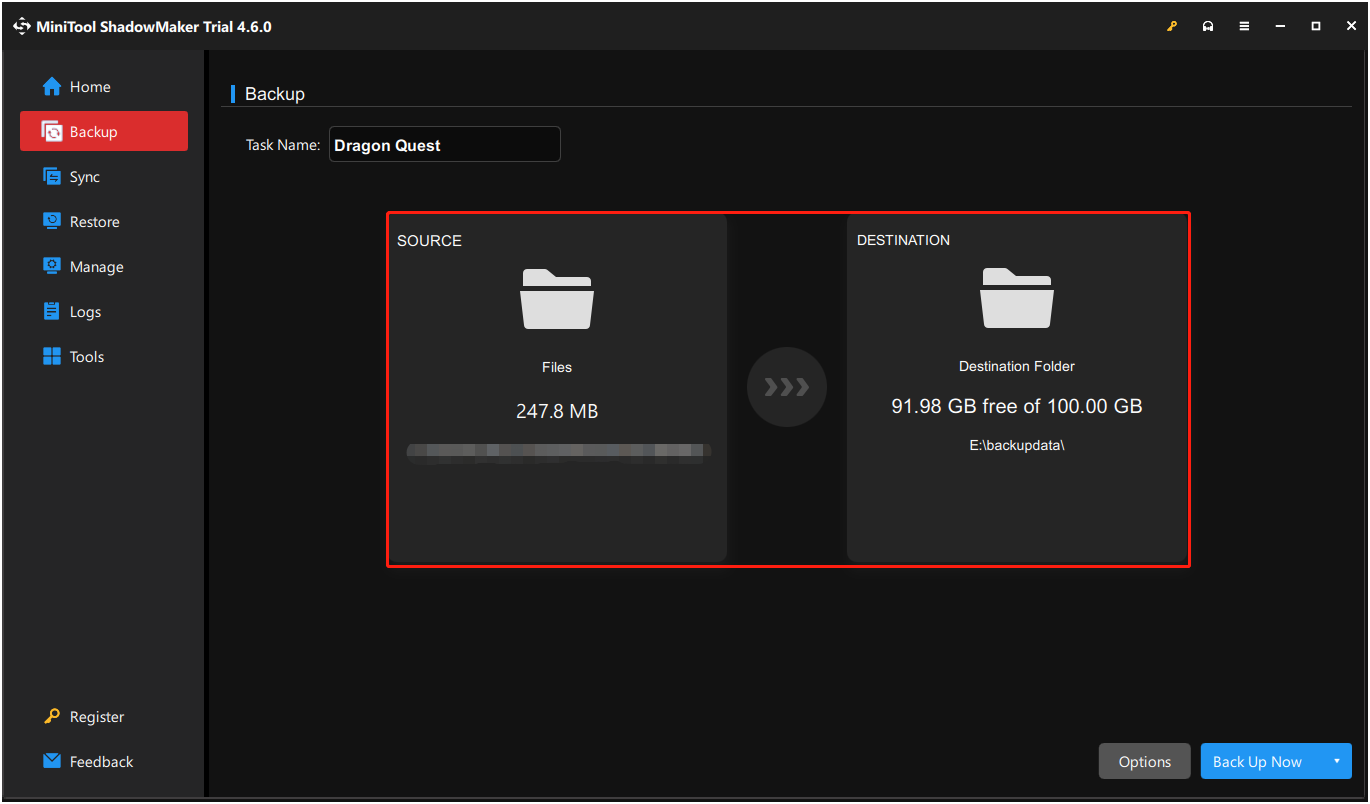
ステップ 3. バックアップインターフェースで、右下隅にあるオプションボタンを押します。これで、スケジュール設定 オプションを有効にして、選択したゲーム ファイルまたはフォルダーのスケジュールされたバックアップを設定できるようになりました。また、バックアップ スキーム 機能をオンにしてカスタマイズすることもできます。
ステップ 4. 右下隅にある 今すぐバックアップ ボタンをクリックします。
バックアップが完了したら、復元する必要がある場合は、左側の 復元 タブに移動しますメニューバーで対象のバックアップイメージを見つけ、その横にある復元オプションをクリックします。
Dragon Quest III HD-2D Remakeでの保存方法
Dragon Quest III HD-2D リメイクには、新しいエリアや町に入るときに進行状況を自動的に保存する自動保存機能があり、画面の左下隅に本のアイコンが表示されます。また、ゲームを手動で保存することも選択できます。教会または修道女を見つけて話しかけ、告白 オプションを選択してゲームを保存します。
最終行
Windows 上で Dragon Quest III HD-2D Remake の保存ファイルの場所を特定したら、保存ゲーム ファイルをバックアップしたり、好みに応じて設定ファイルを変更したりできます。これにより、ゲームの制御とゲーム データのセキュリティが強化されます。
以上がドラゴンクエストIII HD-2Dリメイクの保存ファイルの場所はどこですか?の詳細内容です。詳細については、PHP 中国語 Web サイトの他の関連記事を参照してください。

ホットAIツール

Undresser.AI Undress
リアルなヌード写真を作成する AI 搭載アプリ

AI Clothes Remover
写真から衣服を削除するオンライン AI ツール。

Undress AI Tool
脱衣画像を無料で

Clothoff.io
AI衣類リムーバー

Video Face Swap
完全無料の AI 顔交換ツールを使用して、あらゆるビデオの顔を簡単に交換できます。

人気の記事

ホットツール

メモ帳++7.3.1
使いやすく無料のコードエディター

SublimeText3 中国語版
中国語版、とても使いやすい

ゼンドスタジオ 13.0.1
強力な PHP 統合開発環境

ドリームウィーバー CS6
ビジュアル Web 開発ツール

SublimeText3 Mac版
神レベルのコード編集ソフト(SublimeText3)

ホットトピック
 1667
1667
 14
14
 1426
1426
 52
52
 1328
1328
 25
25
 1273
1273
 29
29
 1255
1255
 24
24
 KB5055612を修正する方法Windows 10にインストールできませんか?
Apr 15, 2025 pm 10:00 PM
KB5055612を修正する方法Windows 10にインストールできませんか?
Apr 15, 2025 pm 10:00 PM
Windowsの更新は、オペレーティングシステムを新しいソフトウェアまたはハードウェアと互換性のあるオペレーティングシステムを安定させ、安全に保つことの重要な部分です。それらは通常のbで発行されます
 働いた! Elder Scrolls IVを修正:Oblivionのリマスタークラッシュ
Apr 24, 2025 pm 08:06 PM
働いた! Elder Scrolls IVを修正:Oblivionのリマスタークラッシュ
Apr 24, 2025 pm 08:06 PM
エルダースクロールIVのトラブルシューティングIV:Oblivionのリマスターされた打ち上げとパフォーマンスの問題 クラッシュ、黒いスクリーン、または長老のスクロールIVの問題を経験している:忘却がリマスターされていますか?このガイドは、一般的な技術的問題の解決策を提供します。
 Clair Obscur:Expedition 33 UE-Sandfallゲームクラッシュ? 3つの方法!
Apr 25, 2025 pm 08:02 PM
Clair Obscur:Expedition 33 UE-Sandfallゲームクラッシュ? 3つの方法!
Apr 25, 2025 pm 08:02 PM
「Clair Obscur:Expedition 33」でUE-Sandfallゲームクラッシュの問題を解決する 「Clair Obscur:Expedition 33」は、リリース後にプレイヤーに広く期待されていますが、多くのプレイヤーは、ゲームを開始するときにUE-Sandfallがクラッシュして閉鎖するエラーに遭遇しました。この記事は、ゲームをスムーズにするのに役立つ3つのソリューションを提供します。 方法1:スタートアップオプションを変更します Steamスタートアップオプションを変更して、ゲームのパフォーマンスとグラフィックスの設定を調整します。起動オプションを「-dx11」に設定してみてください。 ステップ1:スチームライブラリを開き、ゲームを見つけ、右クリックして「プロパティ」を選択します。 ステップ2:[一般的な]タブの下に、[スタートアップ]オプションセクションを見つけます。
 Clair Obscur Expedition 33 PCで動作しないコントローラー:修正
Apr 25, 2025 pm 06:01 PM
Clair Obscur Expedition 33 PCで動作しないコントローラー:修正
Apr 25, 2025 pm 06:01 PM
「Clair Obscur:Expedition 33」のPCバージョンの失敗の問題を解決する また、「Clair Obscur:Expedition 33」コントローラーのPCバージョンが適切に機能しないという問題に遭遇しましたか?心配しないでください、あなたは一人ではありません!この記事では、さまざまな効果的なソリューションが提供されます。 「Clair Obscur:Expedition 33」は、PlayStation 5、WindowsおよびXboxシリーズX/Sプラットフォームで発売されました。このゲームは、正確なタイミングを強調する魅力的なターンベースのRPGです。その独自性は、戦略的で迅速な対応の完璧なブレンドです。 スムーズな操作
 Windows11 KB5055528:何が新しく、インストールに失敗した場合はどうなりますか
Apr 16, 2025 pm 08:09 PM
Windows11 KB5055528:何が新しく、インストールに失敗した場合はどうなりますか
Apr 16, 2025 pm 08:09 PM
Windows11 KB5055528(2025年4月8日にリリース)詳細な説明とトラブルシューティングを更新 Windows 11 23H2ユーザーの場合、Microsoftは2025年4月8日にKB5055528アップデートをリリースしました。この記事では、この更新の改善について説明し、インストール障害のソリューションを提供します。 KB5055528更新コンテンツ: このアップデートは、Windows 11 23H2ユーザーに多くの改善と新機能をもたらします。 ファイルエクスプローラー:ファイルの開く/保存ダイアログと[コピー]ダイアログへのテキストのスケーリングと改善されたアクセシビリティを改善しました。 設定ページ:プロセッサ、メモリ、ストレージ、Gをすばやく表示する「トップカード」機能を追加しました
 Elder Scrolls IV:Oblivionが致命的なエラーをリマスターした、クイックフィックス
Apr 25, 2025 pm 08:05 PM
Elder Scrolls IV:Oblivionが致命的なエラーをリマスターした、クイックフィックス
Apr 25, 2025 pm 08:05 PM
Elder Scrolls IVの解決:Oblivionはクラッシュする問題を再マスターしました The Elder Scrolls IV:Oblivion Remastered、2025年4月22日、PS5、XboxシリーズX/S、Windowsのためにリリースされ、見事なビジュアルとゲームプレイの改善があります。ただし、一部のプレイヤーは経験しています
 エラー0x80070643 Windows 10 KB5057589の後、必需品を学びます
Apr 16, 2025 pm 08:05 PM
エラー0x80070643 Windows 10 KB5057589の後、必需品を学びます
Apr 16, 2025 pm 08:05 PM
MicrosoftのWindows 10 Winreアップデートグリッチ:エラー0x80070643説明 1年後、MicrosoftはWinre Updateの問題にまだ取り組んでいます。 最近のWindows 10 KB5057589アップデートにより、エラー0x80070643が明らかになりました。 この記事で説明します
 解決した!ビデオメモリエラーからリマスターされた忘却を修正します
Apr 24, 2025 pm 08:11 PM
解決した!ビデオメモリエラーからリマスターされた忘却を修正します
Apr 24, 2025 pm 08:11 PM
「テクスチャ」エラーを割り当てようとするビデオメモリからリマスターされた「忘却」は、プレイヤーがゲームを楽しむことを妨げるイライラする問題です。このガイドは、この問題を解決するための簡単なソリューションを提供します。 このエラーが発生する可能性があります




